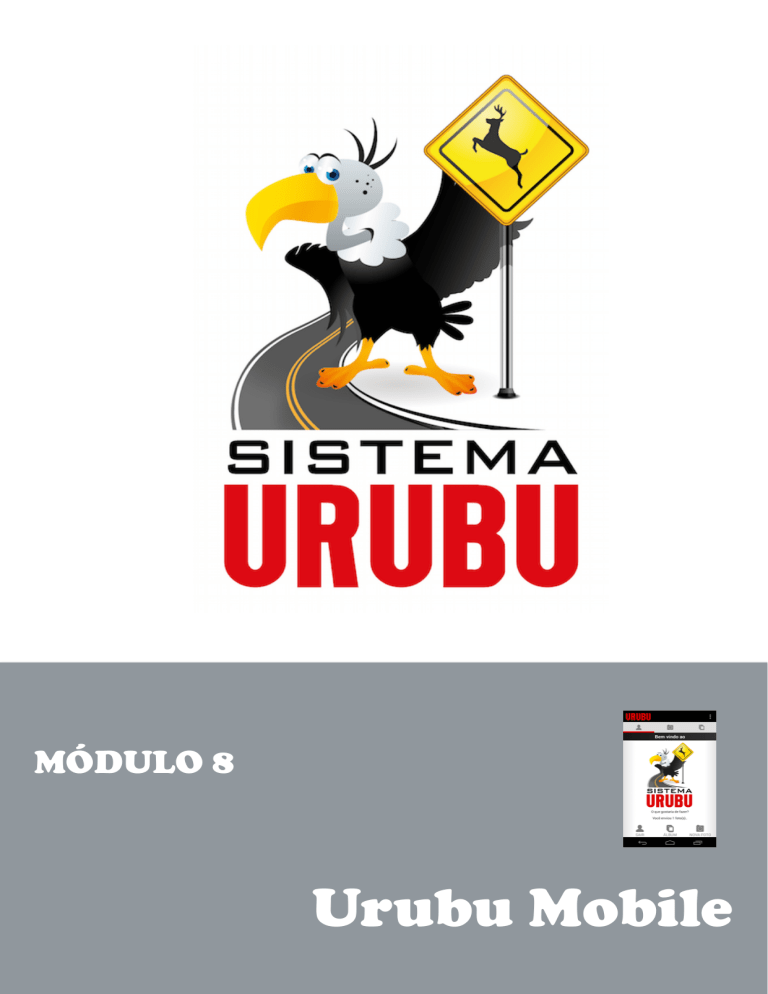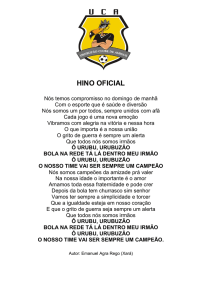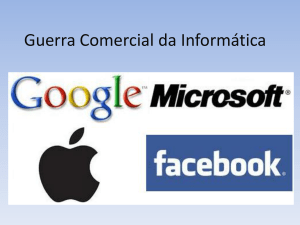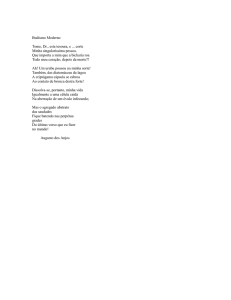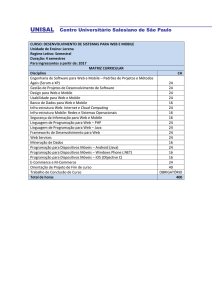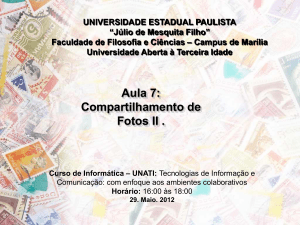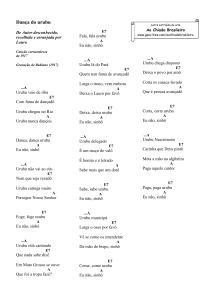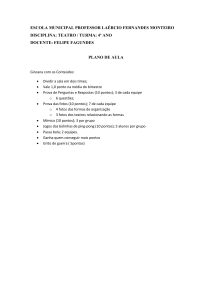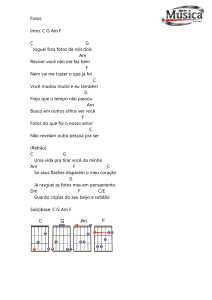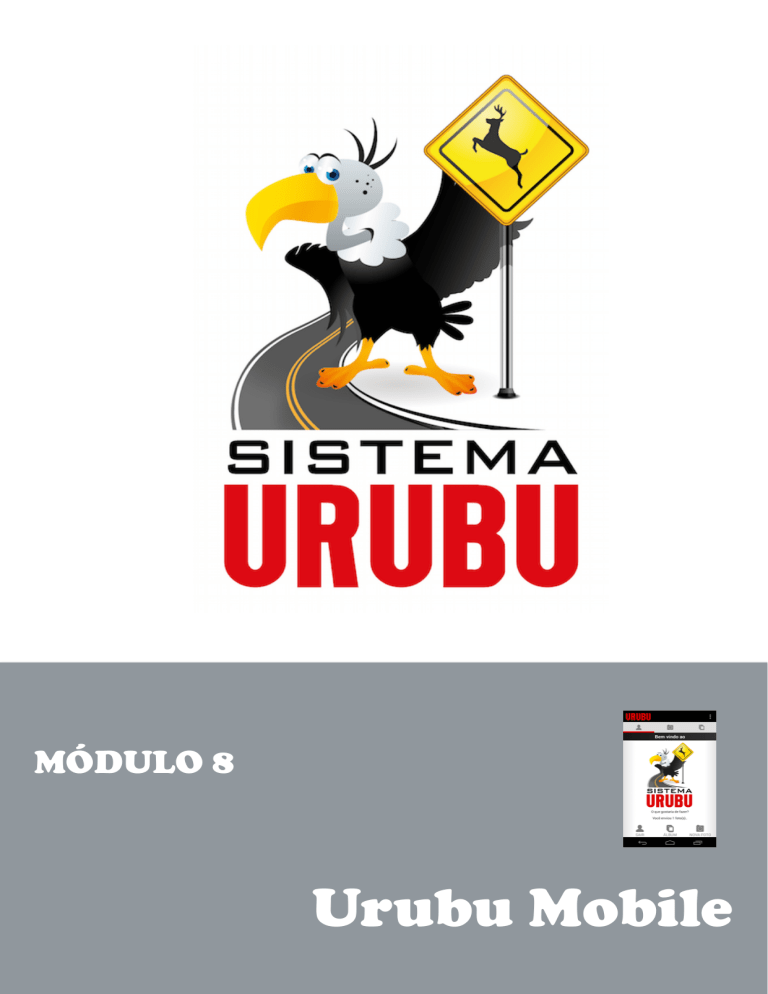
MÓDULO 8
Urubu Mobile
URUBU MOBILE
O Urubu Mobile é um aplica1vo gratuito desenvolvido para tablets e smartphones que possuem sistema operacional Android ou iOS. O aplica1vo pode ser u1lizado por qualquer pessoa interessada em faz parte da maior rede social para conservação da biodiversidade brasileira. O Urubu Mobile é o mecanismo de envio de dados eventuais sobre animais atropelados da fauna silvestre, criando um banco de dados nacional e par1cipa1vo. INSTALANDO O URUBU MOBILE O Urubu Mobile encontra-­‐se disponível para download no Google Play (aparelhos com Android) e na App Store (aparelhos com iOS). Ao acessar a loja virtual do seu smartphone ou tablet, efetue a busca por "Urubu Mobile” e baixe o aplica1vo. Para um correto funcionamento do aplica1vo, o aparelho deve ter como pré-­‐requisitos: •
•
•
•
O sistema operacional Android ou iOS Acesso a internet Câmera fotográfica GPS USANDO O APLICATIVO Após a instalação, o ícone do Urubu Mobile irá aparecer na tela do seu aparelho. INSERIR UMA FOTO
Clicando no ícone, o aplica1vo será iniciado, apresentando a tela inicial abaixo. Cadastro Antes de usar o Urubu Mobile, é preciso cadastrar-­‐se como usuário do Sistema Urubu. Todos os cadastrados receberão um perfil de Parceiro. Deve ser preenchido o nome (é como o usuário será iden1ficado no sistema), o email e uma senha. Esse cadastro permi1rá que o usuário envie registros de atropelamento de animais e acesse o Urubu Web online através do endereço hYp://bafs.cbee.ufla.br/. É importante guardar bem a senha pois o sistema não pode recuperá-­‐la. Em caso de perda, uma nova senha poderá ser gerada apenas através do acesso ao Urubu Web.
Registrando Ao avistar um animal atropelado, acesse o seu Urubu Mobile. Entre com seu login (email cadastrado) e senha no aplica1vo. Uma vez logado, não será necessário entrar novamente (a menos que clique no botão “Sair”). Clique na opção “Nova foto”. Caso o GPS do seu celular não esteja ligado, o aplica1vo exibirá a mensagem: “A sua localização é necessária ao 1rar fotos. Por favor, a1ve a opção de localização nas configurações agora.” O aplica1vo apenas permite que a fotografia seja 1rada após a1vação do GPS. Enquadre o animal da melhor forma e 1re uma foto. Se não ficar boa, clique em "Apagar". Caso contrário, clique em “Salvar". Na tela seguinte, aparecerá a foto 1rada e o campo “Descrição”. Nele é possível colocar observações referente ao animal atropelado, que possam facilitar sua iden1ficação. Não é obrigatório o preenchimento deste campo. Após clicar em “Salvar" novamente, aparecerá a mensagem: “A foto foi salva com sucesso!” Importante: • Se possível, coloque um objeto de tamanho conhecido (caneta, régua, celular etc.) próximo ao animal. Ele servirá como escala e facilita a iden1ficação de diversas espécies. • Apenas fotos de animais selvagens da fauna brasileira são incorporadas ao sistema. Não envie foto de animais domés1cos (cachorros, gatos, vacas, cavalos, porcos, cabras etc.). Visualizando fotos Todas as fotos 1radas no Urubu Mobile são armazenadas dentro do “Álbum". As fotos que não foram enviadas aparecem desmarcadas. Ao selecioná-­‐las, ficam disponíveis as opções “Editar” (podendo alterar o campo “Descrição”) e “Excluir" . Enviando fotos O envio das fotos ocorre dentro do “Álbum”, na opção “Enviar” . Para o envio, é necessário que haja conexão com a internet. É possível enviar no momento em que a foto foi 1rada ou, caso não haja conexão no momento, enviá-­‐la posteriormente. Diversas fotos de animais diferentes também poderão ser enviadas conjuntamente. As fotos que já foram enviadas aparecem marcadas com ✓ e não poderão ser enviadas novamente. Importante: • Envie apenas uma foto de cada animal. É possível 1rar diversas fotos, mas envie apenas aquela que considerar melhor. Acompanhando Na página inicial do Urubu Mobile, aparecerá o total de fotos que o seu aplica1vo já enviou ao sistema. O status dos registros enviados pode ser acompanhado pelo Urubu Web, usando o mesmo login e senha do Urubu Mobile. Nele é possível verificar os registros recebidos, os que foram encaminhados para avaliação e os que foram finalizados e inseridos no banco de dados. O parceiro também pode realizar a visualização rápida através do ícone .